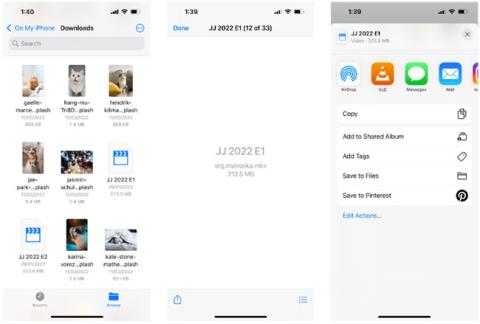Jeste li nedavno preuzeli video s web stranice i shvatili da je to MKV datoteka ? Što biste trebali učiniti kada ugrađene aplikacije na vašem iPhoneu ili iPadu podržavaju samo video formate kao što su MP4 i MOV ?
Srećom, postoji besplatno rješenje za otvaranje MKV datoteka na iPhoneu ili iPadu. Pročitajte sljedeći članak da biste saznali kako reproducirati MKV videozapise na iPhoneu ili iPadu.
Reproducirajte MKV datoteke na iPhoneu ili iPadu koristeći VLC
VLC je besplatni media player dostupan na računalima, ali programeri također nude mobilne aplikacije u App Storeu i Play Storeu. Kao i desktop verzija, mobilna aplikacija također je besplatna i može se preuzeti s App Storea.
Aplikacija VLC podržava mnoge formate datoteka, uključujući MKV. Stoga možete reproducirati MKV datoteke na svom iPhoneu ili iPadu bilo kada i bilo gdje bez potrebe za pretvaranjem ovih vrsta datoteka pomoću dodatnog softvera treće strane.
Kako reproducirati preuzete MKV datoteke na iPhone/iPad
Kada preuzmete video na svoj iPhone ili iPad, on se sprema u mapu Preuzimanja u aplikaciji Datoteke . Nažalost, kada kliknete na MKV video, vidjet ćete samo praznu stranicu koja prikazuje naslov videa i veličinu datoteke.
Dakle, nakon preuzimanja aplikacije VLC, slijedite ove korake za reprodukciju MKV datoteka na vašem iPhoneu ili iPadu:
- Otvorite aplikaciju Files i pronađite svoj MKV video.
- Pritisnite ikonu Dijeli (kvadrat sa strelicom za izlaz).
- Odaberite VLC aplikaciju.
- Vaš MKV video sada će se početi reproducirati u VLC aplikaciji.

Otvorite MKV video u aplikaciji VLC na iPhoneu
Kako dijeliti MKV videozapise između računala, iPhonea i iPada
Ako ste preuzeli video na svoje računalo, ali ga želite gledati na svom iPhoneu ili iPadu, najbrži način je podijeliti video izravno u aplikaciji VLC putem Wi-Fi veze . Evo kako:
- Povežite svoj iPhone (ili iPad) i računalo na istu WiFi mrežu.
- U aplikaciji VLC na vašem iPhoneu ili iPadu odaberite karticu Mreža.
- Uključite dijeljenje putem Wi-Fi mreže . Ovo generira jedinstveni URL.
- U web pregledniku vašeg računala unesite ovaj URL u traku za pretraživanje i pritisnite Enter.
- Na web stranici koja se otvori kliknite ikonu Dodaj (+) da biste dodali video datoteku.
- Kada traka za učitavanje dosegne 100%, video je uspješno dodan na VLC playlistu.
- Na svom iPhoneu ili iPadu idite na karticu Video. Sada možete gledati svoje videozapise na svom mobilnom uređaju.

Podijelite MKV videozapise između računala, iPhonea i iPada
Iako Appleove zadane aplikacije ne podržavaju MKV videodatoteke, ne morate gubiti vrijeme na njihovo pretvaranje i riskirati kompromitiranje kvalitete videa.
Pomoću aplikacije VLC možete jednostavno reproducirati svoje MKV datoteke na iPhoneu i iPadu. Ali kada preuzimate videozapise s weba, provjerite da ne kršite zakone o autorskim pravima!